Windows 脚本主机为用户提供了执行脚本的环境。一些脚本会在您登录到计算机后立即执行,其他一些脚本可能会在您触发它们时执行。当您登录到计算机,然后发现错误说“系统找不到指定的文件”错误时,本文将帮助您解决问题。好吧,此问题的原因可能有所不同,例如恶意软件攻击或安装不当,或者某些文件已被删除等。在这里,我们有不同的解决方案,您可以尝试并解决问题,所以让我们开始吧!
方法 1 – 下载自动运行实用程序并检查 vbs 条目
步骤 1 –转到此网站,然后单击右上角的下载图标并保存
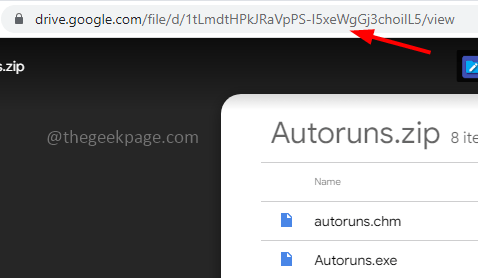
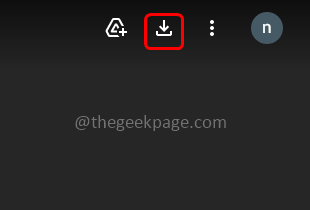
步骤 2 –下载文件夹后,转到下载的位置
步骤3 –右键单击下载的zip文件,然后解压缩所有文件
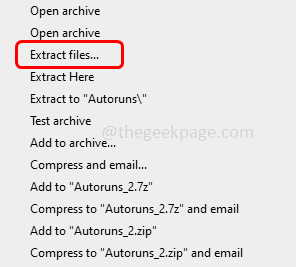
第 4 步 –等到所有文件都解压缩完毕,然后双击解压缩或解压缩的文件夹将其打开
步骤5 –右键单击Autoruns64文件,然后单击以管理员身份运行
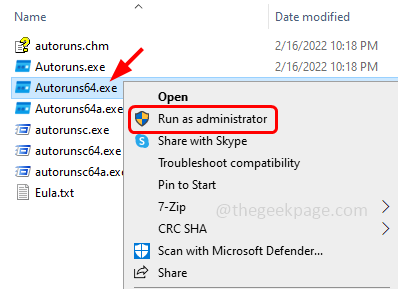
步骤 6 –出现一个用户帐户控制窗口,单击是
步骤 7 –在“自动运行许可协议”中,单击“同意”按钮
步骤 8 –键入 vbs 并在顶部的快速过滤器栏中按回车键
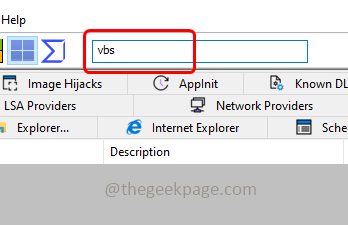
步骤 9 –在结果窗口中向下滚动并检查是否列出了任何红色标记
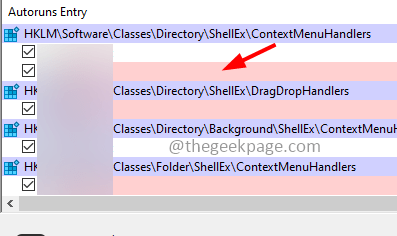
步骤 10 –如果找到红色标记,请右键单击它,然后单击删除
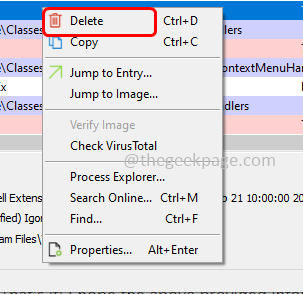
步骤 11 –在弹出的确认弹出窗口中,单击确定,然后关闭窗口
步骤 12 –现在重新启动系统,然后检查问题是否已解决。
方法 2 – 使用注册表编辑器修复 Winlogon 条目
步骤 1 –同时使用 Windows + R 键打开运行提示
步骤 2 –在运行提示符中键入注册表编辑器并按回车键
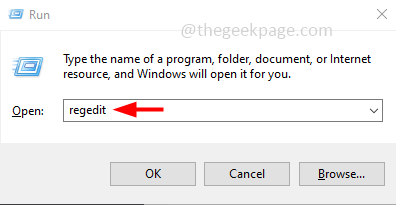
第 3 步 –将打开一个用户帐户控制窗口,单击“是”。这将打开注册表编辑器窗口
步骤4 –在注册表编辑器中导航到以下路径,或复制以下路径并将其粘贴到注册表的地址栏中,然后按回车键
HKEY_LOCAL_MACHINE\SOFTWARE\Microsoft\Windows NT\CurrentVersion\Winlogon
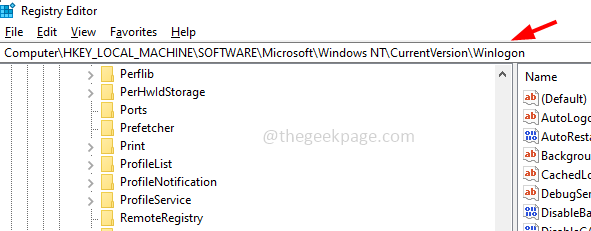
步骤 5 –在右侧找到Userinit并双击它
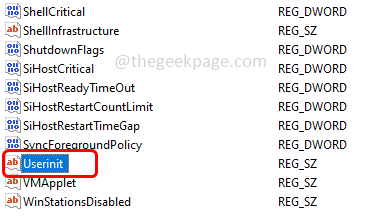
步骤 6 –在值数据中,默认值应为 C:\Windows\system32\userinit.exe,
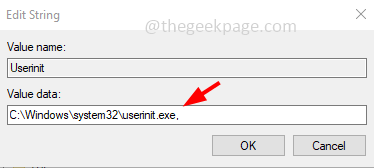
步骤 7 –如果除了步骤 6 中提到的值之外还有其他值,请按上述方式对其进行编辑
步骤 8 –要保存更改,请单击确定
步骤 9 –现在重新启动计算机并检查问题是否已解决。
方法 3 – 设置 .vbs 密钥的默认值
步骤 1 –同时使用 Windows + R 键打开运行提示
步骤 2 –在运行提示符中键入注册表编辑器并按回车键
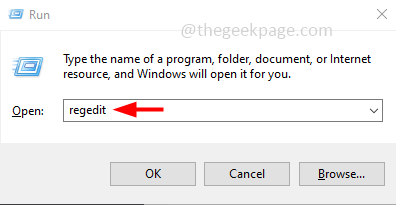
第 3 步 –将打开一个用户帐户控制窗口,单击“是”。这将打开注册表编辑器窗口
步骤4 –在注册表编辑器中导航到以下路径,或复制以下路径并将其粘贴到注册表的地址栏中,然后按回车键
Computer\HKEY_CLASSES_ROOT\.vbs
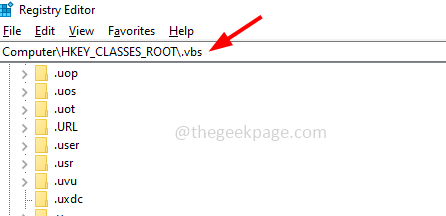
步骤 5 –在右侧,双击默认字符串
步骤 6 –将其值数据更改为 VBSFile,然后单击确定
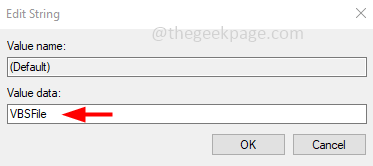
步骤7 –重新启动系统,然后检查问题是否已解决。
方法 4 – 运行 SFC 和 DISM 命令以检查损坏的系统文件
步骤 1 –以管理员身份打开命令提示符。为此,请在窗口搜索中键入cmd,然后同时按住Ctrl + Shift键,然后按回车键
步骤 2 –将出现一个用户帐户控制窗口。点击是
步骤3 –在命令提示符下复制并粘贴以下命令,然后按回车键。完成执行过程需要几分钟等待
sfc /scannow
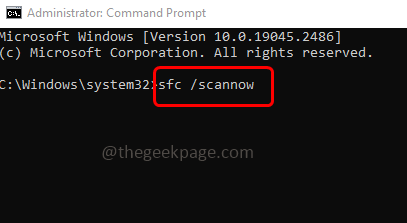
第 4 步 –完成后,在命令提示符下逐个复制并粘贴以下命令,然后按回车键
DISM /Online /Cleanup-Image /CheckHealth
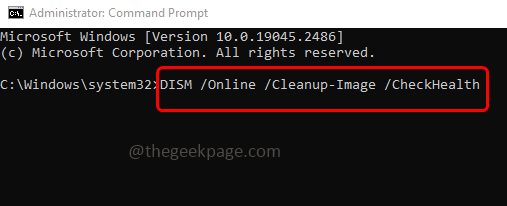
DISM /Online /Cleanup-Image /ScanHealth
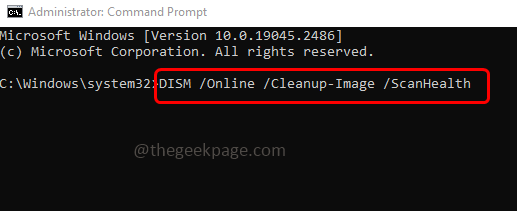
DISM /Online /Cleanup-Image /RestoreHealth
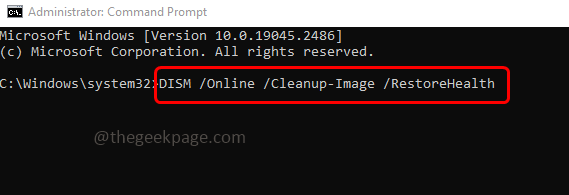
步骤 5 –当所有命令都执行并成功完成后,重新启动系统并检查问题是否已解决。